Ci sono diverse cose che puoi fare ridurre l'utilizzo della memoria del Mac. Una delle opzioni è liberare la memoria del Mac da file non necessari e file duplicati e file correlati che occupano ancora spazio quando le applicazioni sono state disinstallate. Affinché le applicazioni continuino a funzionare, devono sempre essere aggiornate, anche se non sono state utilizzate attivamente negli ultimi due mesi.
Inoltre, ci sono altri tipi di file che devi rimuovere dal sistema se raggiungi questo obiettivo. Ciò include vecchi download, applicazioni utilizzate raramente, file di grandi dimensioni e non necessari e spazzatura di sistema, tra gli altri. Questo articolo esamina tre approcci che devi provare, esplorare e ottenere il meglio da ciò che offre il mercato. Continua a leggere e ottieni i dettagli.
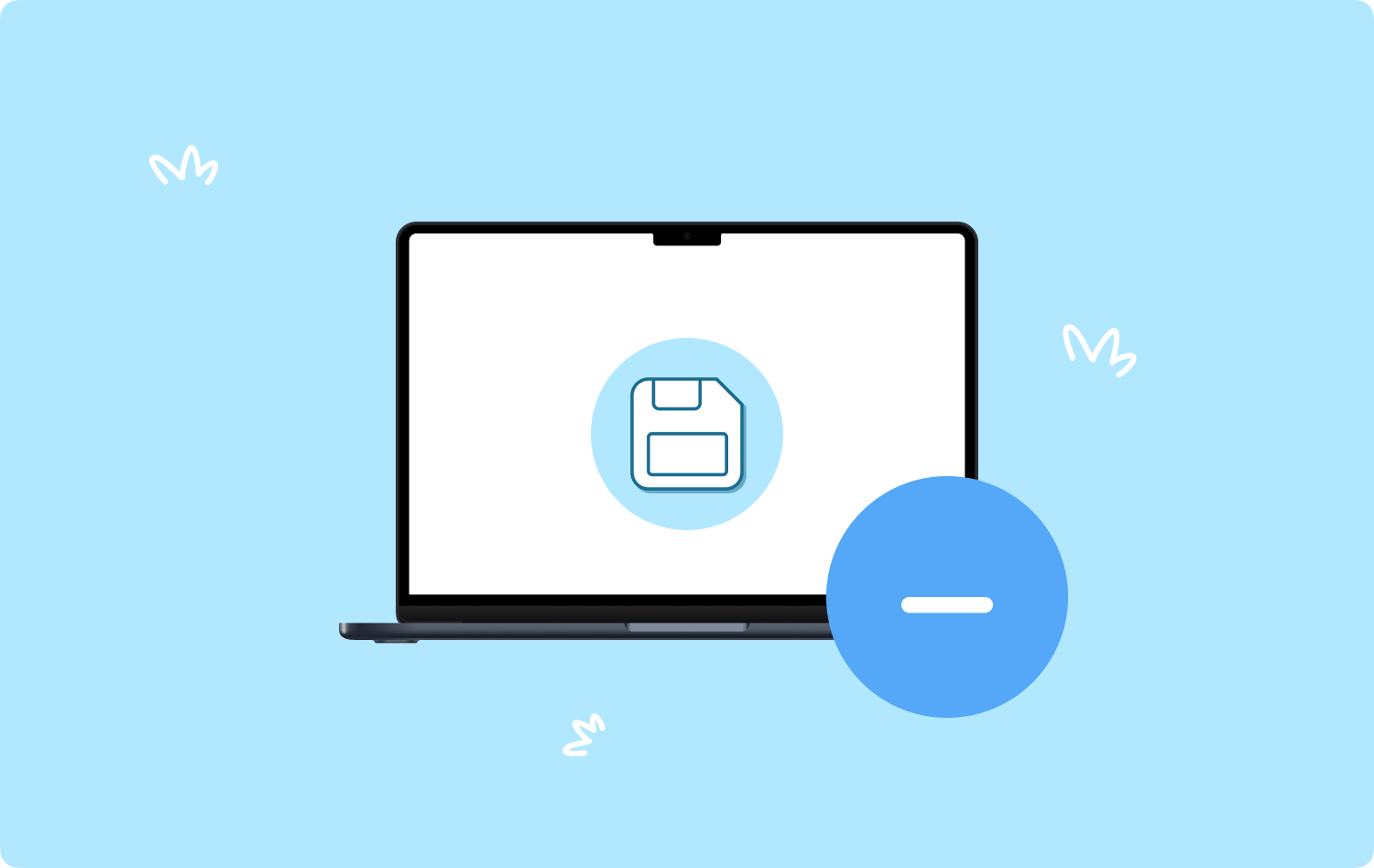
Parte #1: Come ridurre l'utilizzo della memoria del Mac utilizzando il FinderParte #2: Come ridurre l'utilizzo della memoria del Mac utilizzando il terminale Parte #3: Come ridurre l'utilizzo della memoria del Mac utilizzando Mac CleanerConclusione
Parte #1: Come ridurre l'utilizzo della memoria del Mac utilizzando il Finder
Finder è una delle opzioni più pensate quando si desidera ridurre l'utilizzo della memoria del Mac liberare spazio su disco rigido per Mac. È un'opzione semplice, ingombrante e che richiede tempo poiché è necessario rimuovere manualmente i file. Nonostante questo, ecco la semplice procedura che devi provare ad utilizzare per le funzioni:
- Sul tuo dispositivo Mac, apri il menu Finder e scegli Applicazione> Libreria.
- Viene visualizzato un elenco di file spazzatura da scegliere in base al tipo di file.
- Evidenziali e fai clic con il pulsante destro del mouse su ciascuno di essi, quindi fai clic su "Invia nel cestino" per inviarli alla cartella Cestino.
- Poiché la cartella Cestino è accessibile e puoi persino recuperare i file, è essenziale svuotare anche la cartella Cestino per rimuoverli completamente dal sistema.
- Apri la cartella cestino e fai clic "Svuota cartella cestino" per rimuoverli completamente dal sistema.

Questo è semplice ma ingombrante e faticoso poiché devi rimuovere i file uno per uno. Inoltre, potresti rimuovere accidentalmente i file di sistema, che sono delicati e potrebbero causare problemi di errore di sistema. Sei pronto per iniziare il debug processi per ripristinare il sistema?
Parte #2: Come ridurre l'utilizzo della memoria del Mac utilizzando il terminale
Il terminale è un editor della riga di comando che supporta le funzioni di pulizia del comando. Viene fornito con un'interfaccia semplice, ma se e solo se si dispone della conoscenza dell'utilizzo della riga di comando. In caso contrario, è meglio utilizzare l'opzione automatica. Ecco la procedura:
- Sul tuo dispositivo Mac, apri il file Finder menu, vai al Menù Terminalee ottenere l'editor di testo della riga di comando.
- Digitare il Biblioteca/spazzatura per ottenere tutti i file spazzatura nel sistema che occupano spazio su disco senza una ragione apparente.
- Stampa Go e attendi il completamento del processo.

Puoi utilizzare lo stesso metodo anche per disabilitare tutte le applicazioni che vengono eseguite in background come anche una delle opzioni per ridurre l'utilizzo della memoria del Mac.
Parte #3: Come ridurre l'utilizzo della memoria del Mac utilizzando Mac Cleaner
TechyCub Mac Cleaner è la tua applicazione completa che supporta tutta la pulizia e la disinstallazione dei file sui dispositivi Mac. L'applicazione non ha limiti su dispositivi Mac e versioni per estensioni. Funziona su una semplice interfaccia ideale per tutti gli utenti, indipendentemente dal livello di esperienza.
Mac Cleaner
Scansiona rapidamente il tuo Mac e pulisci facilmente i file spazzatura.
Controlla lo stato principale del Mac, inclusi l'utilizzo del disco, lo stato della CPU, l'uso della memoria, ecc.
Accelera il tuo Mac con semplici clic.
Scarica gratis
Un vantaggio unico dell'applicazione è che viene fornito con un programma di disinstallazione dell'app, che ti consente di disinstallare l'applicazione, anche quelle che non sono su App Store: i file più installati. Il pulitore spazzatura è anche un vantaggio per questa applicazione poiché è utile per gestire automaticamente e rimuovere i file spazzatura Mac dal sistema, liberando spazio sul disco rigido con pochi clic.
Ecco alcune delle funzionalità aggiuntive dell'applicazione:
- Supporta la pulizia selettiva di file e applicazioni.
- Può rimuovere due o più applicazioni contemporaneamente in pochi clic.
- Funziona a una velocità di scansione elevata ed è altamente raccomandato grazie alle prestazioni rapide dell'interfaccia.
- Consente di liberare gratuitamente fino a 500 MB di dati.
- Viene fornito con un'anteprima spesso file che per estensione supporta la pulizia selettiva delle funzioni.
Quanto è semplice eseguire e gestire l'applicazione sul tuo dispositivo Mac su ridurre l'utilizzo della memoria del Mac?
- Scarica, installa ed esegui Mac Cleaner sul dispositivo Mac e attendi che visualizzi il suo stato attuale per dimostrare la disponibilità a eseguire le funzioni di pulizia.
- Clicca su "Pulizia spazzatura" nell'elenco delle opzioni disponibili dell'interfaccia.
- Scegli i file che desideri rimuovere dal sistema o seleziona tutti i file ora che l'applicazione li ha contrassegnati.
- Clicchi "Pulito" e attendi il completamento del processo, che dipende dal numero di file e dalle loro dimensioni che devi pulire.
- Attendi il completamento del processo, che sai quando ottieni il file Pulizia completata Richiesta.

Che applicazione semplice e veloce che funziona su un'interfaccia semplice, ideale per tutti gli utenti.
Persone anche leggere Come vedere quanta memoria su Mac: cose che dovresti sapere 3 migliori pulitori di memoria per Mac nel 2023
Conclusione
La scelta dell'approccio da utilizzare quando si cerca di liberare spazio su hard sic ridurre l'utilizzo della memoria del Mac è tutto a tua disposizione. Per quanto abbiamo esaminato le tre opzioni, sei libero di provare, testare e dimostrare anche la funzionalità di altre applicazioni oltre a Mac Cleaner disponibile sul mercato digitale.
Tuttavia, noterai comunque che Mac Cleaner è ancora in testa come uno dei migliori e più affidabili tra le centinaia nel mercato virtuale. Uno dei modi più ovvi per migliorare la funzionalità della memoria in Mac è rimuovere i file spazzatura e i nuovi toolkit digitali.
